Проверите да ли је извор везе исправно изабран или не
- Ако спољни монитор не приказује БИОС, то може бити зато што је кабл спољног монитора неисправан.
- Такође би требало да покушате да ажурирате БИОС датотеку на рачунару да бисте избегли проблеме са компатибилношћу.
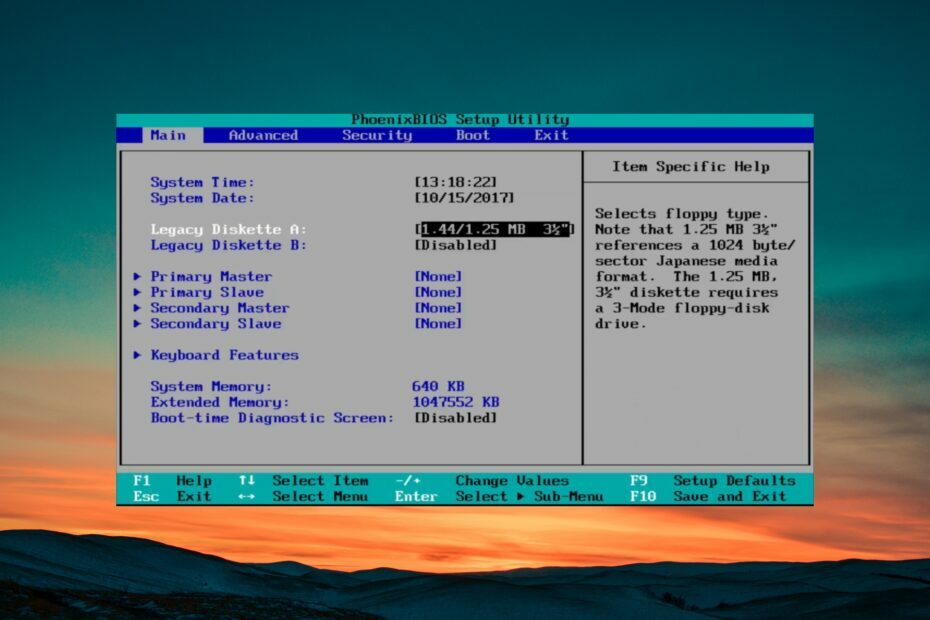
ИксИНСТАЛИРАЈТЕ КЛИКОМ НА ДАТОТЕКУ ЗА ПРЕУЗИМАЊЕ
- Преузмите Фортецт и инсталирајте га на вашем рачунару.
- Покрените процес скенирања алата да потражите оштећене датотеке које су извор вашег проблема.
- Кликните десним тастером миша на Започните поправку како би алат могао да покрене алгоритам фиксирања.
- Фортецт је преузео 0 читаоци овог месеца.
Једна од ситуација у којој користите спољни монитор је када ваш примарни монитор не ради. Такође можете да користите спољни монитор да проширите свој екран.
Неки корисници су пријавили да спољни монитор не ради и не приказује БИОС. У суштини, не дозвољавајући им да га подесе.
У овом водичу ћемо са вама поделити нека решења која ће вам можда помоћи да спољни монитор не приказује проблем са БИОС-ом. Хајде да то проверимо.
Зашто спољни монитор не приказује БИОС?
Постоји више разлога зашто спољни монитор који сте повезали не приказује БИОС. Неки од најчешћих разлога су наведени у наставку.
- Проблем са везом – Кабл за повезивање који користите је можда у квару или тип кабла који користите за повезивање спољног монитора није подржан.
- Погрешан извор улаза – Можда нисте изабрали одговарајући извор улаза на спољном монитору због чега не видите БИОС на њему.
- Некомпатибилна подешавања екрана – Тхе подешавања екрана на спољном монитору не би требало да пређе своја ограничења.
- Графички драјвер је застарео – Неке грешке у застарела верзија графичког драјвера не дозвољавају вам да се повежете или прикажете садржај на спољном монитору.
- Проблем са БИОС-ом – Можда ћете морати да ресетујете БИОС јер могу постојати неки основни проблеми који узрокују овај проблем.
Хајде да сада проверимо различита решења која ће вам помоћи да решите да спољни монитор не приказује проблем менија БИОС-а.
Како могу да поправим да спољни монитор не приказује проблем са БИОС-ом?
Ево неколико ствари које можете да урадите пре него што примените напредна решења да бисте решили да спољни монитор не приказује проблеме са БИОС-ом.
- Проверите да ли је кабл који користите за повезивање спољног монитора здрав и није истрошен.
- Уверите се да је спољни монитор у радном стању.
- Обавезно укључите спољни екран, ако то захтева.
- Ако повезујете спољни монитор помоћу ХДМИ кабла, покушајте да користите ВГА порт или ДисплаиПорт да бисте га повезали са примарним монитором.
Ако ниједно од горе наведених решења не функционише, хајде да применимо напредна решења за решавање овог проблема.
1. Проверите подешавања БИОС-а
Неки монитори имају специфична подешавања која спречавају или им омогућавају да прикажу БИОС мени. Једно радно решење за поправку спољног монитора није приказује БИОС мени би било да притиснете Фн + Ф1 или једноставно Ф1 кључ.
Ово ће укључити спољни монитор и приказати БИОС мени на њему уместо вашег примарног монитора. Овај метод је помогао неколико корисника да реше проблем.
- Како да поправите грешку у прекиду односа поверења
- Батерија за лаптоп је заглављена на 0%: Како да је напуните
- Заглављен на Молимо сачекајте ГПСВЦ? Ево шта да радите
- Прикључна станица не открива монитор: 3 начина да то поправите
2. Ажурирајте управљачки програм за графику
- притисните Победити тастер за отварање Почетак мени.
- Тип Менаџер уређаја и отвори га.

- Проширите Адаптери за екран одељак.

- Двапут кликните на графички драјвер да бисте га отворили.
- Пребаците се на Возачи таб.

- Кликните на Ажурирати драјвер опција.

- Изаберите Аутоматски тражи драјвере опција.
Требало би да се уверите да су графички драјвери вашег примарног и екстерног рачунара ажурирани јер ће то спречити све проблеме са компатибилношћу до којих може доћи. Можете погледати наш водич који објашњава различите начине ажурирања драјвера на Виндовс 11.
- Преузмите и инсталирајте апликацију Оутбите Дривер Упдатер.
- Покрените софтвер и сачекајте да апликација открије све некомпатибилне драјвере.
- Сада ће вам показати листу свих неисправних драјвера за које треба да изаберете оне ажурирање или Игнорирај.

- Кликните на Ажурирајте и примените изабрано да преузмете и инсталирате најновије верзије.
- Поново покрените рачунар да бисте осигурали примењене промене.

ОутБите
Одржавајте свој ГПУ у беспрекорном стању без бриге о могућим проблемима са драјверима.3. Ажурирајте БИОС матичне плоче
3.1 Проверите верзију БИОС-а
- Отвори Почетак мени притиском на Победити кључ.
- Тип Информациони систем и отвори га.

- Лоцате БИОС Верзија/Датум одељак на десној страни.

- Забележите верзију БИОС-а коју користите.
3.2 Форматирајте УСБ диск у ФАТ32
- Уметните УСБ флеш диск у рачунар.
- Притисните Победити + Е да отворите Филе Екплорер.
- Кликните десним тастером миша на ваш УСБ диск и изаберите Формат.

- Изабери ФАТ32 од Систем датотека падајући мени.

- Кликните на Почетак дугме.
3.3 Ажурирајте БИОС
- Посетите званичну веб локацију произвођача матичне плоче и преузмите БИОС датотеку.
- Поставите БИОС датотеку у форматирани УСБ диск.
- Уметните УСБ диск који садржи датотеку за ажурирање БИОС-а у било који УСБ порт на рачунару.
- Поново покрените рачунар и када се покреће уђите у БИОС мени притиском на Дел кључ.

- Изабрати Ажурирајте БИОС опција.
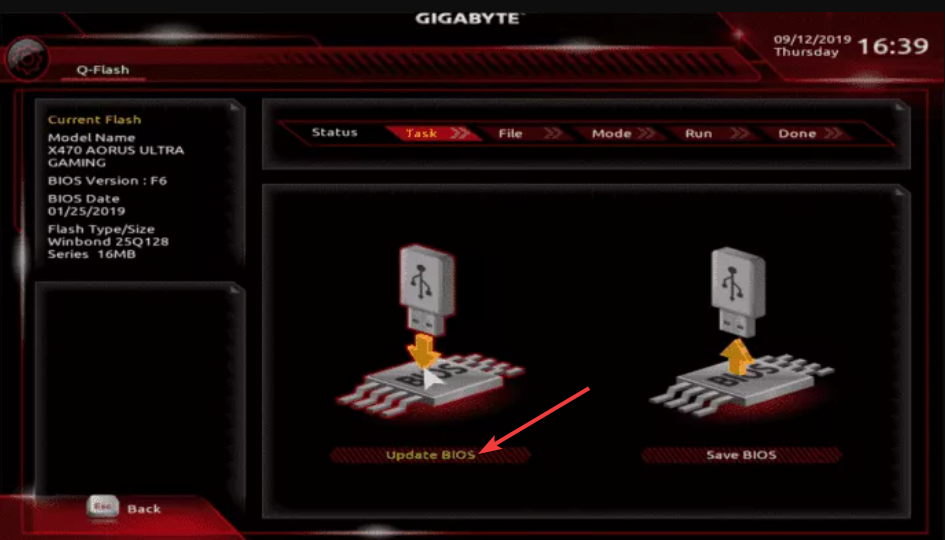
- Пронађите датотеку за ажурирање БИОС-а и изаберите је.
- Покрените процес ажурирања БИОС-а.
- Сачувај и изађи и поново покрените рачунар.
Ажурирање БИОС-а вам такође може помоћи да уклоните проблеме са компатибилношћу које бисте могли да имате са спољним монитором.
То је то од нас у овом водичу. Предлажемо да погледате наш водич који ће вам помоћи да решите проблем други монитор није откривен у оперативном систему Виндовс 11.
Слободно оставите коментар испод и обавестите нас које је једно од горе наведених решења решило да спољни монитор не приказује проблем са БИОС-ом.
И даље имате проблема?
СПОНЗОРИСАНИ
Ако горњи предлози нису решили ваш проблем, ваш рачунар може имати озбиљније проблеме са Виндовс-ом. Предлажемо да изаберете решење све у једном, као што је Фортецт да ефикасно решите проблеме. Након инсталације, само кликните на Прикажи и поправи дугме, а затим притисните Започните поправку.


